.FLV-failide teisendamine .AVI-ks Pazera Converter abil
Ülekodeerimine Tasuta Tarkvara / / March 19, 2020
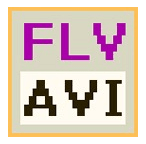
Hiljuti oli mul vaja paar FLV-videot konverteerida AVI-ks projekti jaoks, mille kallal ma töötasin, nii et ma arvasin seda kuna olin protsessist läbi astunud, oleks tore teha paar ekraanipilti ja dokumenteerida minu oma tulemused. Ehkki FLV-d AVI-videofailideks teisendamiseks või kodeerimiseks on ilmselt miljon erinevat moodust, näitan allpool teile, kuidas seda teha, kasutades Pazera FLV-d AVI-teisendajaks.
1. samm - Pazera allalaadimine
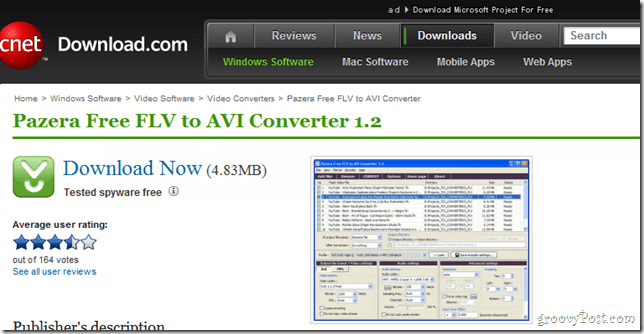
Kuigi mulle tavaliselt ei meeldi nende tasuta videomuundurite kasutamine, töötab Pazera Free FLV to AVI Converter tegelikult päris hästi. Rakendusel on erinevad konversiooniseaded, pakettkonversioon ja mis kõige parem - see on täiesti tasuta. Lase käia ja LAE ALLA ja installige see. Käitan Windows 7, kuid olen kindel, et see töötab enamikus Windows OS-ides.
2. samm - Pazera kasutamine
Pärast ekstraheerimist käivitage flvtoavi.exe faili programmi käivitamiseks.
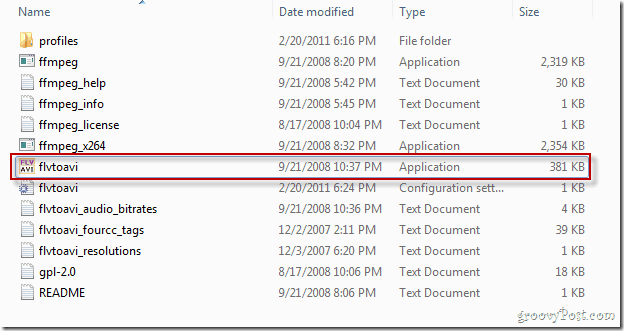
See peaks välja nägema programm pärast avamist. Liides on lahe ja geniaalne, kuid samas juurdepääsetav ka algajatele.
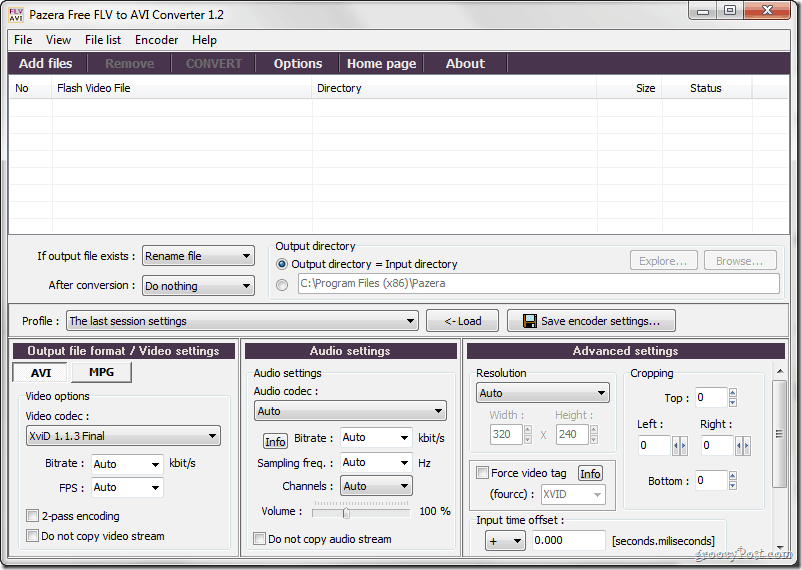
3. samm - video importimine ja teisendamine
Video importimiseks lohistage see programmi ettevalmistamiseks lihtsalt programmi või klõpsake nuppu Lisa failid. Ausalt, kui olete rakenduse avanud, on see vägagi enesestmõistetav, kenade siltidega kõigil valikutel.
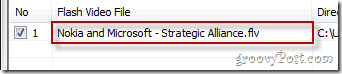
Saate konfigureerida mõnda põhilist videoseadet, näiteks valida järgmiste vahel AVI ja MPG ja valides ka a video koodek kasutada.
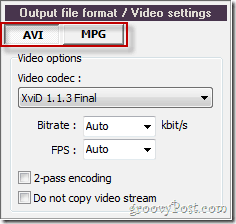
Rakendusel on ka toredad heliseaded, et asi lihtsaks jääks, klõpsasin lihtsalt minu vajadustele suurt KONVERTEE, et asjad käima saada ja ekraanile jõuaksid.
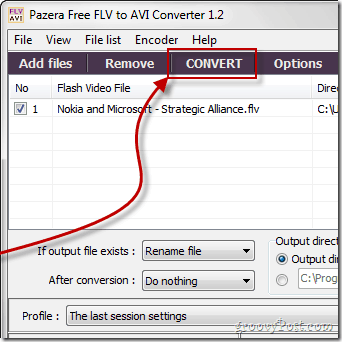
Pärast nupul klõpsamist Teisenda nuppu, ilmub logiakraaniga aken - see on päris sobilik, kuna programm ei soovi, et te juhtunust midagi maha jätaks (või toimub) muundamise ajal.
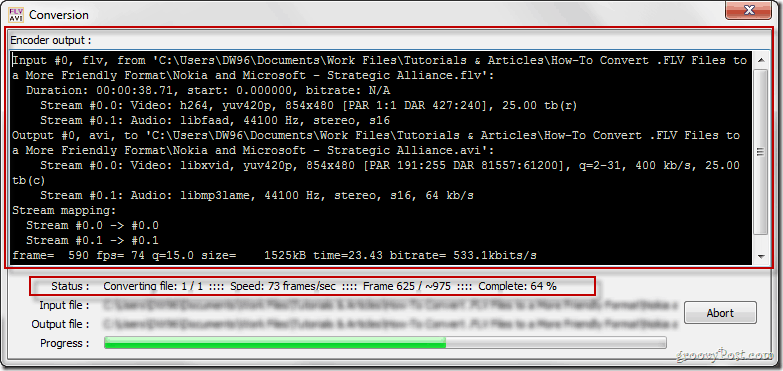
Kui teisendamine on lõpule viidud, võite klõpsata nupul Sule ja minna seejärel teisendatud klippi kontrollima.

5. samm - tulemuste nautimine
Nüüd saate vaadata oma tehtud videot ja vaadata, kas see töötab:
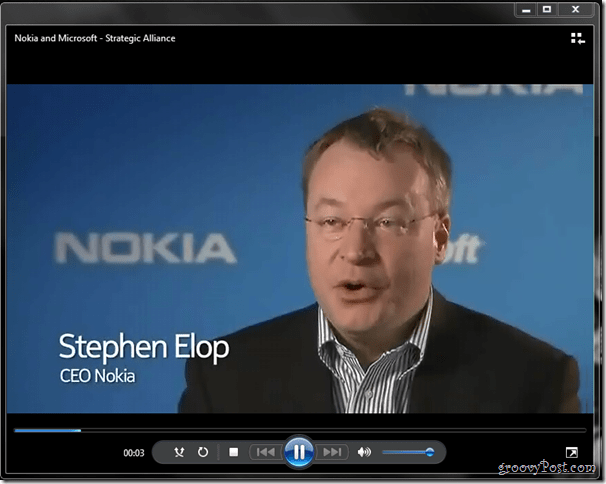
Geekide jaoks väike märkus - erinevad koodekid töötavad erineval viisil. Mõni võib video suurust pisut vähendada, proovides selle suurust vähendada, nii et vali targalt - kõige jaoks on olemas koodek, nii et peate võib-olla lihtsalt sellega mängima, kuni saate selle korralikult korda.
Jah, ja sellest videost - kui te pole veel kuulnud Nokia ja Microsofti liidust, võiksite seda vaadata siin samas. Isiklikult ei saa ma oodata, millal Nokia esimest Windows Phone 7 seadet näen. Peaks olema üsna soine.
Kas teil on lemmik lihtne tööriist video teisendamiseks? Ma tahaksin sellest hea meelega kommentaarides kuulda!
